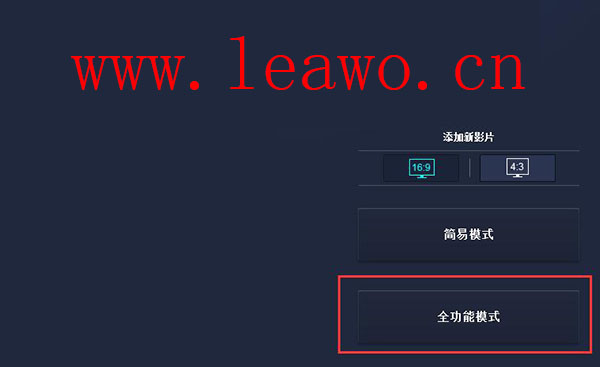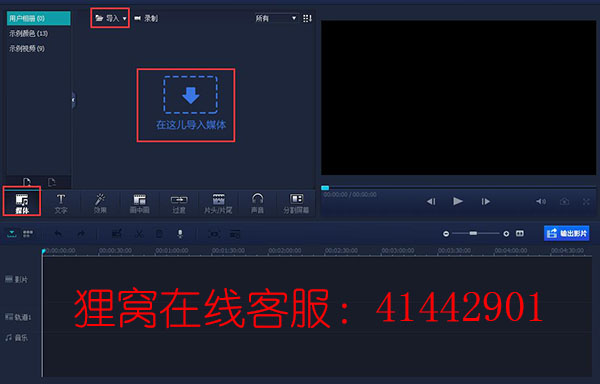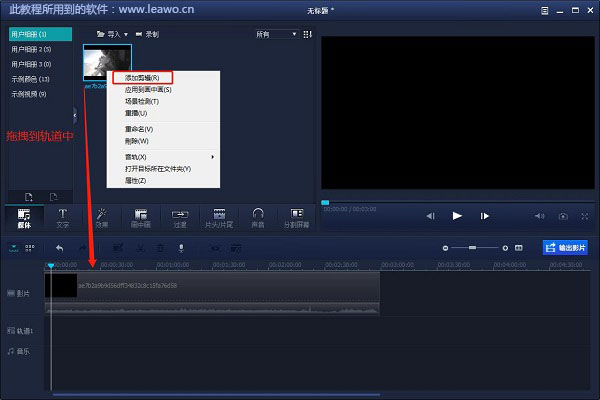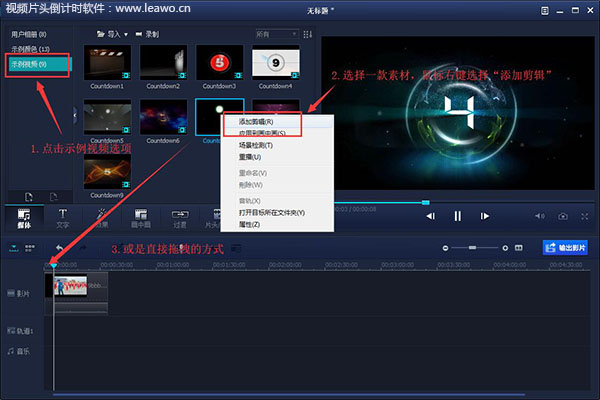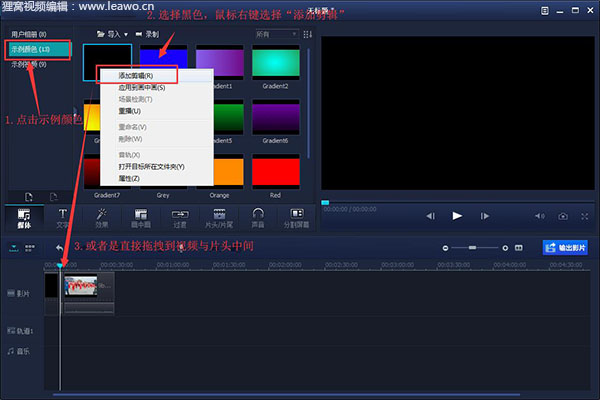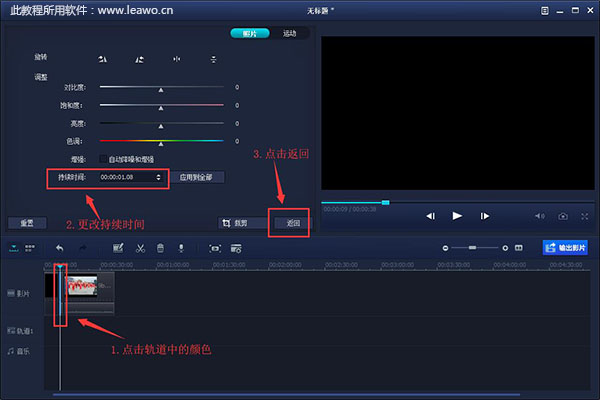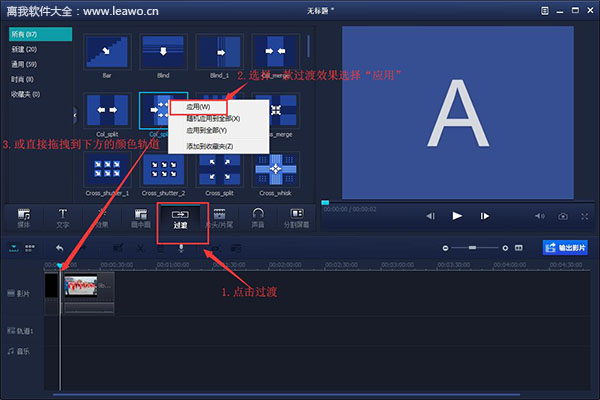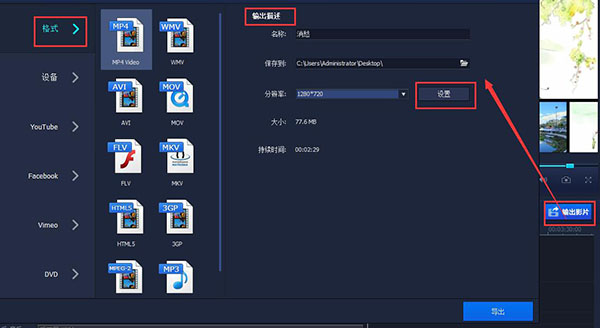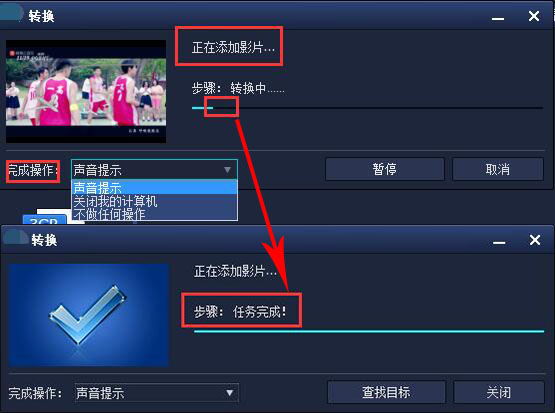|
前段时间巴黎圣母院被大火烧掉了新闻在小编的盆友圈里沸沸扬扬的,真是太令人震惊了!为什么前段时间的新闻小编现在才说呢?因为小编现在才反应过来啦~哈哈哈,可能是跟自己的日常生活没多大联系,所以比较后知后觉吧。一座有几百年历史,历经了几次战争都屹立不倒的圣母院,亲眼所见一定气势恢宏,真是可惜了。没事,今天小编也来介绍一个气势恢弘的视频后期制作,就是给视频加倒计时的片头啦,添加了倒计时片头之后视频显得很有气势哦~快来围观~٩(๑>◡<๑)۶
此教程所用到的软件下载地址:http://www.leawo.cn/ND_upload.php?do=info&id=6169
首先呢,我们需要先通过上方的链接下载我们所要用到的软件,下载完成之后解压缩包,找到我们的安装包,双击安装包之后再根据安装向导一步一步进行安装即可。安装完成之后打开软件,在软件打开的选项界面中选择“全功能模式”。
然后就可以进入到软件的视频编辑的主页面啦,我们首先要来添加想要添加倒计时片头的视频素材进来软件。可以通过点击界面左上方的“导入”按钮或者是“在这儿导入媒体”按钮,以及直接拖拽的方式将视频素材添加进来哦。
添加进来的视频文件我们可以在左上方的媒体库中查看,然后想要对其进行编辑的话,我们还需要将视频文件添加到下方的轨道中去。通过点击媒体库中的视频文件,然后鼠标右键选择“添加剪辑”或者是直接拖拽的方式添加哦。
然后我们就可以在视频片头的位置添加倒计时视频素材了。还是在媒体库页面,点击左边的“示例视频”选项,然后在右边的页面中就有许多的倒计时视频啦,我们可以选择一款自己喜欢的倒计时效果,“添加剪辑”或者直接拖拽到视频的片头。
然后我们可以来给视频添加过渡效果,但是给视频添加过渡效果的时候,会把我们倒计时视频时长砍掉一些,所以我们须在视频与视频之间再添加一个“颜色”。点击左边的“示例颜色”选项,然后在右边的页面中选择“黑色”,添加到两视频的中间。
但是这样子我们就在视频与视频增加了五秒的黑色效果了,但是五秒略长哈,视频的过渡效果一般是1到2秒,所以我们需要来调整这部分黑色效果的显示时长了。双击轨道中的黑色效果,然后在左上方的页面中可以来输入黑色的“持续时间”。
接着,我们就可以来为视频添加过渡效果啦。将左上方的页面切换到“过渡”效果库中,我们可以来选择一款自己喜欢的过渡效果,然后鼠标右键选择“应用”或者是直接拖拽到下方轨道中,我们刚刚添加的“黑色”效果中哦。
这时候大家就知道小编费劲在视频中间添加黑色效果的作用了吧~就是为了添加过渡效果的时候倒计时视频不会被砍掉一部分的啦。好啦这时候可以输出视频文件了,点击界面右边的“输出影片”按钮,然后在软件弹出来的输出设置页面中设置视频的输出格式、输出名称、输出路径等。
设置完成之后,点击下方的“导出”按钮,就可以对视频文件进行输出了。在转换页面会有一个进度条,当进度条跑完之后系统会提示我们的转换任务完成,这时候我们就可以去我们的保存目录下找到我们添加了倒计时片头的视频文件了。
然后呢,我们今天的在视频的片头添加倒计时视频的教程方案就到这里啦。操作还是比较简单的,如果不想给视频添加过渡效果的话就将倒计时视频添加到视频片头就可以直接输出了,很方便呢,快要操作吧。据小编的不准确预测要下雨了,快下班了,居然要下雨了太惨了8!~
笑话段子:
想起了去年夏天的一件糗事,一天晚上我和儿子一起坐公交车回家!那时候儿子还没有上小学,车上人很多,有人给儿子让了一个座!就在儿子正准备坐下的时候,我看见一个大姐和一个“孕妇”站在我旁边,我就跟儿子商量一下,决定把座位让给她,我说你坐吧!那孕妇,看了我一眼,生气的说,我不坐!听着有些稚嫩的声音,我的脸唰的一下红了……
相关文章:
制作视频字幕 资源推荐: 制作字幕文件 视频加字幕 制作Flash格式电子相册 制作视频字幕 视频加贴图(图片或水印) 录制电脑桌面和声音 视频加多种特效 制作画中画视频 多个视频合并 视频加文字说明 视频替换背景音乐 制作GIF动画 多张照片合并成一张 照片制作视频 电脑屏幕录像 照片制作简单的视频 |